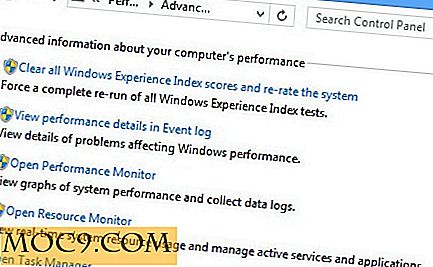Sådan monteres (og afmonteres) en ISO-fil i Windows
ISO'er taler ikke om så meget i dag, som de var for fem eller ti år siden, men de fortsætter med at have deres anvendelser. En ISO er en diskbilledfil, der lagrer alle de data, du vil finde på en cd, dvd eller (oftest disse dage) USB-stave og opfører sig ligesom det ville være på disken - med autospilfunktioner og alt.
Montering er processen med at oprette et virtuelt cd / dvd-drev på din computer, så det kan køre ISO-filer, ligesom en harddisk ville. Afmontering er i mellemtiden som at trykke på "Eject" -knappen på din harddisk.
I denne artikel vil vi vise dig, hvordan du gør begge disse ting ved blot at bruge værktøjerne i Windows.
Relateret : Sådan afspilles dvd'er i Windows 10
Sådan monteres en ISO-fil
Vi antager, at du allerede har oprettet den ISO-fil, du vil montere, eller at du i det mindste har den pågældende ISO-fil på din computer og klar til brug. (Hvis ikke, tjek vores liste over de bedste ISO-monteringssoftware for at få værktøjerne til at lave dine egne ISO'er.)
Så du har din ISO-fil - DVD, software disk image, spil, uanset - og du vil køre den. Mens du tidligere havde brug for dedikeret software til dette, er alt hvad du behøver at gøre, det følgende.
1. Højreklik på ISO-filen og klik på "Mount".
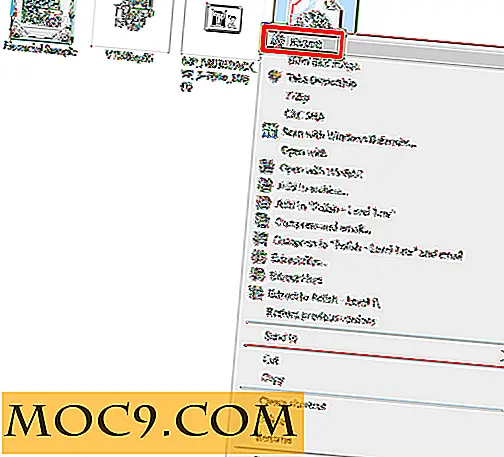
2. Når du gør dette, skal indholdet af denne ISO straks åbne og vises i Windows Stifinder som de ville i enhver gammel mappe. I mellemtiden skal ruden til venstre for Windows Stifinder under rullemenuen "Denne pc" vise et dvd / cd-drevikon med ISO-navnet ved siden af det.
Det betyder, at din fil nu er monteret.

Hvis f.eks. ISO har en "autoplay" -funktion, kan du højreklikke på dvd-drevikonet, og "Autoplay" skal vises. Ligeledes, hvis billedet er et direkte dvd / filmbillede, så kan du højreklikke på det, og du får mulighed for at afspille den med din dvd-software efter eget valg. Du er ikke begrænset til blot at gennemse ISO's filer.
Sådan afmonteres en ISO-fil
For hver mount skal der være en afmontering ... eller noget deraf. Som vi nævnte tidligere, er afmontering stort set det samme som at skubbe din disk fra drevet med den ekstra forskel, at hele drevet forsvinder fra din pc, når du udskriver. Gør det her er simpelt.
1. Højreklik på dvd-drevikonet og klik på "Eject."

2. Det er det. Din monterede ISO-fil forsvinder nu sammen med det virtuelle dvd-drev.
Konklusion
Skønheden i denne proces er, at du kan montere over 10 ISO-filer på samme tid på din Windows-pc, selvom din "Denne pc" sektion uundgåeligt bliver rod som følge heraf. Af hensyn til at holde tingene pæne må du ikke blive for transporteret væk. Hvis du imidlertid ikke har noget imod, at ting bliver rodet, så monter dig væk!
Denne artikel blev første gang offentliggjort i maj 2009 og blev opdateret i november 2017.